什麼是惡意軟體 HackTool:Win32/Keygen?如何去除?

您是否掃描過您的設備並發現它感染了 HackTool:Win32/Keygen?在您使用破解或金鑰產生器啟動進階軟體後,Windows Defender 可能會自動警告您有關此惡意軟體的存在。

每天,您的每個家庭成員都必須「競爭」以「贏得」頻寬:孩子們想玩網路遊戲,您的配偶正在觀看電影,您需要下載重要的工作文件等等。很多事情會耗盡網路頻寬。然而,在某些情況下,頻寬耗盡是由惡意軟體或未經授權的網路入侵者引起的。
今天的文章將向您展示如何檢查和監控誰/什麼因素正在使用家庭網路上的頻寬。
找到耗盡家庭網路頻寬的罪魁禍首
找出消耗頻寬的最佳起點是從路由器。家庭路由器處理家裡所有傳入和傳出的網路流量。
路由器設定部分是記錄目前連接到網路的每個裝置的資訊的頁面。您可以查看他們的IP位址、MAC位址和目前連線狀態。根據路由器的不同,您還可以存取網路訊息,例如當前下載和上傳速度以及每個裝置正在使用或已使用的資料量。
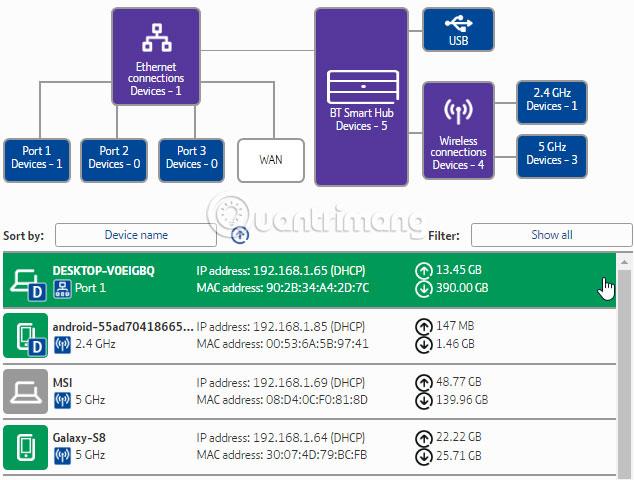
如果您看到不熟悉的項目,可以將其從網路中刪除。確保在此過程中不要意外擦除自己的設備,否則可能會有點複雜!您可能需要重新輸入安全憑證才能重新登入網絡,這對大多數裝置來說都是一個小小的不便。
檢查哪些設備正在使用頻寬的第二個選項是透過第三方程式。在這種情況下,您可以使用 Capsa,這是一款免費的網路分析應用程序,它可以捕獲與系統互動的每個資料包。
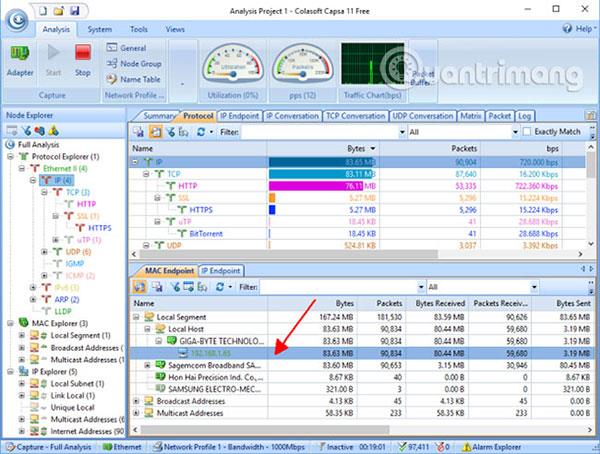
方便的是,熱門流量具有易於識別的地址。此外,Capsa 也會為您標記您的流量。
您可以透過多種方式組織這些資訊。在細分中,按一下IP 端點選項卡,然後瀏覽至裝置 IP 位址。分析工具列顯示本機伺服器、地理端點等的所有傳入和傳出連線。
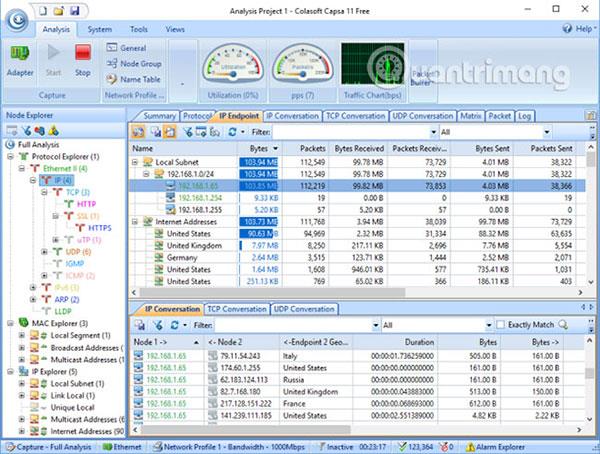
免費版本有一些限制:
但在大多數情況下,這些限制不會影響找出正在消耗頻寬的內容的能力。
另一種可能性是頻寬問題不是由本地網路引起的。當本地網路與外部伺服器通訊或充當電子郵件垃圾郵件機器人時,某些令人討厭的惡意軟體很可能會竊取頻寬。惡意軟體可以透過多種不同方式「消耗」頻寬。如果系統上已經存在惡意軟體,無論它消耗更多或更少頻寬,您都需要「清理」您的系統。
您應該安裝防毒軟體套件,並使用剛安裝的軟體執行完整的系統掃描。 LuckyTemplates 建議您下載Malwarebytes,執行完整的系統掃描以檢查並刪除該程式發現的任何可疑代理。然後檢查您的頻寬是否增加。
改善系統進程「竊取」頻寬的另一種方法是透過命令提示字元和netstat 命令。
Netstat 代表「網路統計」,您可以使用此指令來評估系統(而非路由器)上網路進出的所有流量。
在「開始」功能表的搜尋列中,輸入命令,然後右鍵單擊並選擇「以管理員身份執行」。當命令提示字元開啟時,鍵入netstat -o並按Enter。以下是電腦上每個活動網路連線的長列表、它們偵聽的連接埠、外部位址以及網路連線所屬的進程。
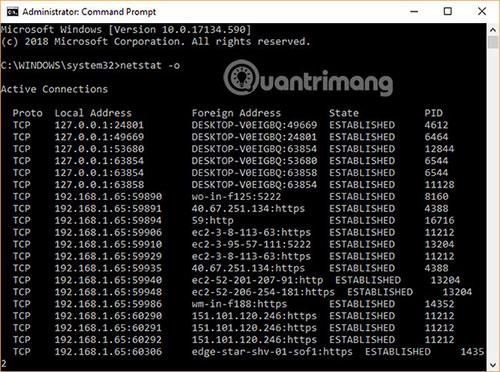
仔細檢查清單,看看是否有任何異常的項目。您可以將地址複製並貼上到瀏覽器中以查找更多資訊。大多數將是一種或另一種伺服器或雲端伺服器的條目,因為它們被認為是互聯網的「骨幹」。
要進行快速分析,請訪問urlscan.io並在那裡輸入地址。您將會收到一份關於該伺服器或位址屬於誰的簡短報告。
您也可以記下PID(進程 ID)。開啟「任務管理器」,然後開啟「服務」選項卡,然後找到等效的進程。如果命令提示字元中的 PID 有很多開放的網路連接,並且是您不認識的服務,您可以停止該服務,看看這是否可以解決頻寬問題,或在 Internet 上搜尋以查看進度。它是什麼系統是否需要這個過程?
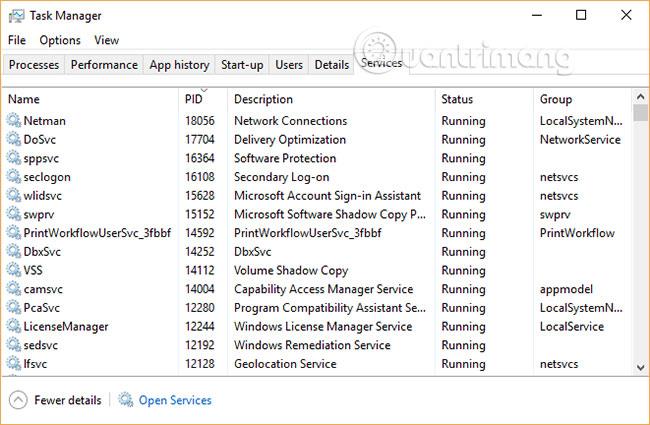
使用工作管理員時,若要選擇不同的頻寬故障排除工具,請按一下「效能」標籤,然後按一下底部的「資源監視器」按鈕。
資源監視器是 Windows 用戶網路故障排除工具中最強大的工具之一。
在此範例中,如果您快速查看「傳送」和「接收」列,很容易發現 Chrome 和 Malwarebytes 現在佔用了大部分頻寬。很高興看到 Chrome 和 Malwarebytes 位於清單頂部,因為這兩個程式都是可信的。如果您在清單頂部看到未知的進程或應用程式正在耗盡您的頻寬,那麼是時候開始調查它是什麼了。
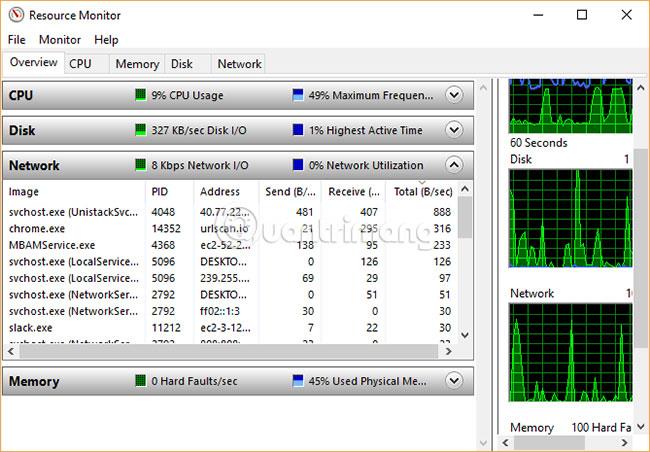
如果您遇到持續的頻寬問題,並且確定它不是您控制的設備,則上述監視家庭網路使用情況並找出罪魁禍首的技巧之一是「耗盡」頻寬。
希望你成功。
您是否掃描過您的設備並發現它感染了 HackTool:Win32/Keygen?在您使用破解或金鑰產生器啟動進階軟體後,Windows Defender 可能會自動警告您有關此惡意軟體的存在。
探索如何在Windows 10上建立和管理還原點,這是一項有效的系統保護功能,可以讓您快速還原系統至先前狀態。
您可以使用以下 15 種方法輕鬆在 Windows 10 中開啟<strong>裝置管理員</strong>,包括使用命令、捷徑和搜尋。
很多人不知道如何快速顯示桌面,只好將各個視窗一一最小化。這種方法對於用戶來說非常耗時且令人沮喪。因此,本文將向您介紹Windows中快速顯示桌面的十種超快速方法。
Windows Repair 是一款有效的 Windows 錯誤修復工具,幫助使用者修復與 Internet Explorer、Windows Update 和其他重要程式相關的錯誤。
您可以使用檔案總管選項來變更檔案和資料夾的工作方式並控制顯示。掌握如何在 Windows 10 中開啟資料夾選項的多種方法。
刪除不使用的使用者帳戶可以顯著釋放記憶體空間,並讓您的電腦運行得更流暢。了解如何刪除 Windows 10 使用者帳戶的最佳方法。
使用 bootsect 命令能夠輕鬆修復磁碟區引導程式碼錯誤,確保系統正常啟動,避免 hal.dll 錯誤及其他啟動問題。
存檔應用程式是一項功能,可以自動卸載您很少使用的應用程序,同時保留其關聯的檔案和設定。了解如何有效利用 Windows 11 中的存檔應用程式功能。
要啟用虛擬化,您必須先進入 BIOS 並從 BIOS 設定中啟用虛擬化,這將顯著提升在 BlueStacks 5 上的效能和遊戲體驗。








